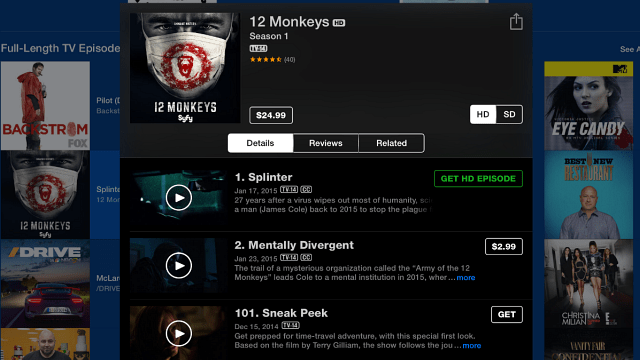Последна актуализация на

Wi-Fi обаждането е чудесен начин да продължите да провеждате разговори, дори когато клетъчната мрежа не е налична или покритието е петно. Ето какво трябва да знаете
С Wi-Fi обаждане можете да осъществявате и получавате телефонни обаждания, използвайки Wi-Fi връзката на вашето мобилно устройство. Той е най-подходящ за онези моменти, когато имате петна клетъчна връзка или изобщо няма такава. Ето още за това.
Безжичното обаждане е широко достъпно в САЩ и други страни. Повечето смартфони през 2020 г. поддържат Wi-Fi обаждане. В крайна сметка обаче зависи от вас клетъчен носител дали работи във вашия район.
За да включите Wi-Fi обаждане на вашия iPhone:
- Чукнете върху Настройки приложение на началния екран.
- Превъртете надолу, изберете телефон.
- Изберете Wi-Fi обаждане.
- Превключете Wi-Fi обаждане на този iPhone.
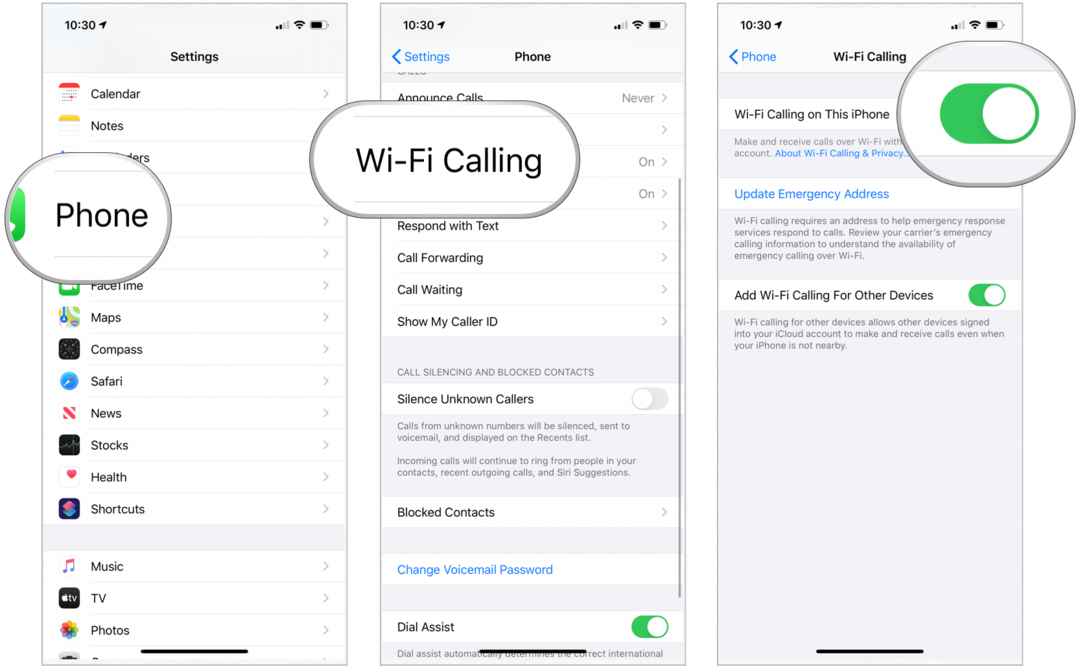
В Android процесът на включване на Wi-Fi Calling варира в зависимост от версията на софтуера. За повечето потребители трябва да влезете в Настройки, след това да потърсите „Wi-Fi Calling“, след това да включите настройката в настройките на Wi-Fi за вашето мобилно устройство.
Ако Wi-Fi обаждането е достъпно във вашия телефон и на текущото ви местоположение, ще видите Wi-Fi след името на вашия оператор в лентата на състоянието. Тогава вашите разговори ще използват Wi-Fi обаждане.
Имайте предвид, че като краен потребител не определяте дали обажданията използват Wi-Calling или клетъчни. Ако и двете опции са включени и налични, системата ще реши коя е най-добрата в даден момент и ще я използва.
Какво става с спешните повиквания?
В спешен случай вашият смартфон може да помогне на персонала да ви намери, независимо дали активирате услугите за местоположение. В идеалния случай трябва да включите авариен адрес на телефона си, като следвате конкретни указания от вашия оператор.
Можете да добавите своя спешен адрес и да научите повече за спешните повиквания, като следвате тези инструкции:
- Чукнете върху Настройки приложение на началния екран.
- Превъртете надолу, изберете телефон.
- Изберете Wi-Fi обаждане.
- Избирам Актуализирайте спешния адрес.
- Следвай указания на екрана от вашия превозвач.
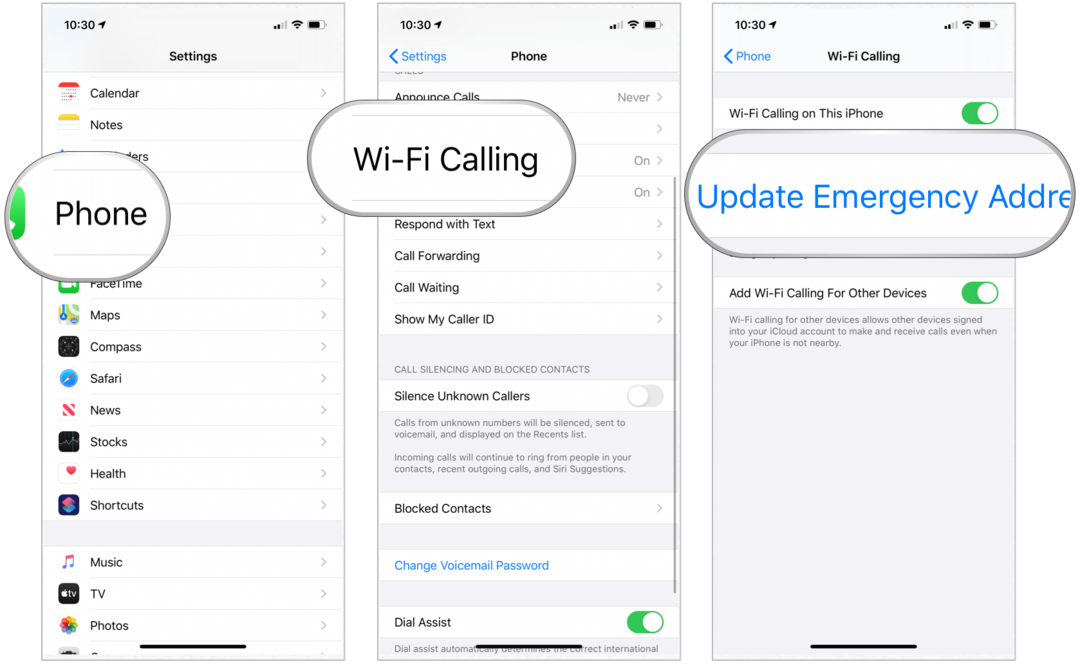
Подобно на обикновените разговори, вашият iPhone ще определи дали да използва Wi-Fi връзка или мобилен телефон за спешно повикване.
Извършване и получаване на Wi-Fi разговори
Вече сте готови да извършвате и получавате Wi-Fi обаждания на вашия iPhone или други мобилни устройства.
От iPhone
За да осъществите повикване чрез Wi-Fi Calling на вашия iPhone:
- Чукнете върху FaceTime приложение на началния екран.
- Изберете +, след това добавете човека, който искате да се обадите, в полето To: или изберете + бутон за да изберете човека от приложението ви Контакти.
- Изберете звуков за да се обадите.
На друго устройство
Ако имате повече от едно устройство, свързано с вашия iCloud акаунт и поне едно от тези устройства е iPhone, можете да правите Wi-Fi разговори на различни устройства. Преди да направите това обаче, първо трябва да посочите, че разрешавате обаждания на други устройства, използващи вашия iPhone.
За да настроите други устройства за обаждане, клетъчни или по друг начин:
- Чукнете върху Настройки приложение на началния екран.
- Превъртете надолу, изберете телефон.
- Изберете Wi-Fi обаждане.
- Избирам Обаждания към други устройства.
- Превключете Разрешаване на обаждания на други устройства.
- Сега, Превключете на устройства, които желаете да използвате под Allow Calls On.
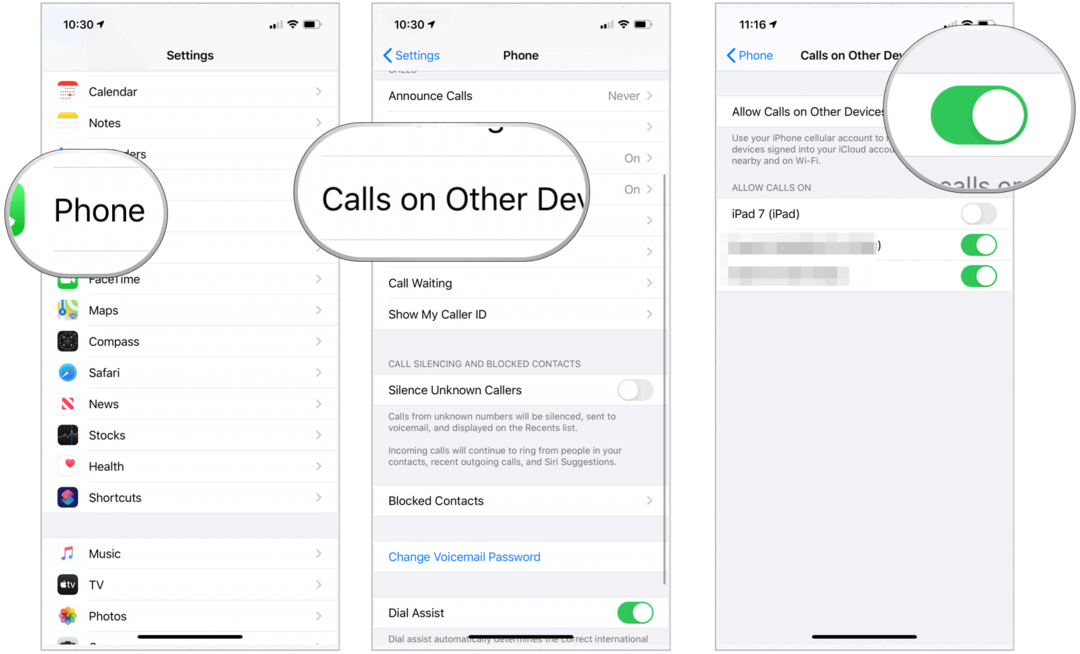
След това трябва да разрешите Wi-Fi повикване на тези други машини. За да направите това:
- Чукнете върху Настройки приложение на началния екран.
- Превъртете надолу, изберете телефон.
- Изберете Wi-Fi обаждане.
- Превключете Добавете Wi-Fi обаждане за други устройства.
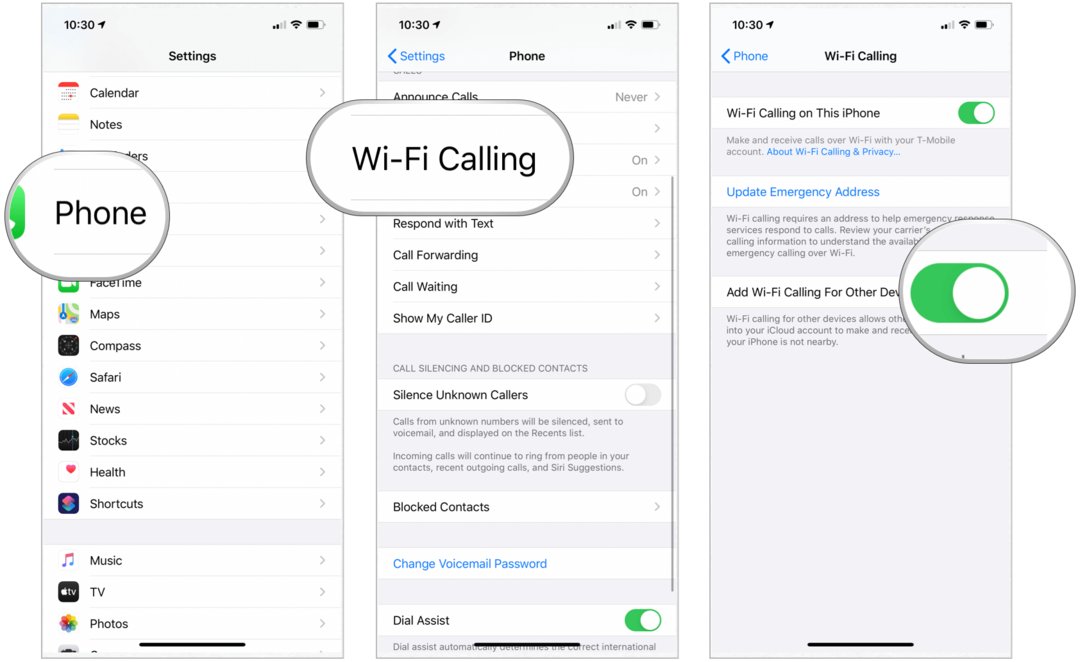
И накрая, трябва да се уверите, че FaceTime е готов да премине на друго устройство или съответно устройства:
- На вашия iPad или iPod touch отворете Настройки> FaceTime. След това включете обаждания от iPhone.
- На вашия Mac отворете приложението FaceTime и изберете FaceTime> Предпочитания. След това включете обаждания от iPhone.
FaceTime Audio се включва автоматично за Apple Watch, когато е настроен на iPhone.
За да се обадите на iPad, iPod touch или вашия Mac:
- отворено FaceTime.
- кран звуков.
- Въведи а контакт или телефонен номер и докоснете бутона на телефона.
Можете също да осъществите повикване, като докоснете телефонен номер в Контакти, поща, съобщения, Safari и други приложения.
За да се обадите на Apple Watch:
- Отвори телефон ап.
- Избери контакт.
- Чукнете бутон на телефона.
- Изберете телефонния номер или адреса на FaceTime, който искате да се обадите.
Получаване на обаждания
Когато получите повикване през Wi-Fi, вие отговаряте на него точно както бихте правили редовно повикване с клетъчна връзка. Просто отговорете на обаждането и се насладете на това!
Отстраняване на неизправности
Ако Wi-Fi обаждането не работи чрез вашия iPhone, уверете се, че мобилният ви оператор го поддържа. Освен това инсталирайте най-новите версии на софтуера на всичките си устройства.
За отстраняване на проблеми следвайте тези стъпки, изчакайте две минути, преди да преминете към следващото:
- Отидете на Настройки> Телефон> Wi-Fi обаждане и се уверете, че Wi-Fi обаждането е включено.
- Рестартирайте вашия iPhone.
- Свържете се с a различна Wi-Fi мрежа. Не всички Wi-Fi мрежи работят с Wi-Fi разговори.
- Превърнете Wi-Fi извикване и след това отново.
- Отидете на Настройки> Общи> Нулиране и докоснете Нулиране на мрежовите настройки.
Wi-Fi обаждането е чудесен начин да продължите да провеждате разговори, дори когато клетъчната мрежа не е налична или покритието е петно. Най-хубавото е, че не струва нищо допълнително, стига да го поддържа операторът ви.
Какво е личен капитал? Преглед за 2019 г., включително как го използваме за управление на парите
Независимо дали първо започвате с инвестиране или сте опитен търговец, Personal Capital има по нещо за всеки. Ето поглед към ...